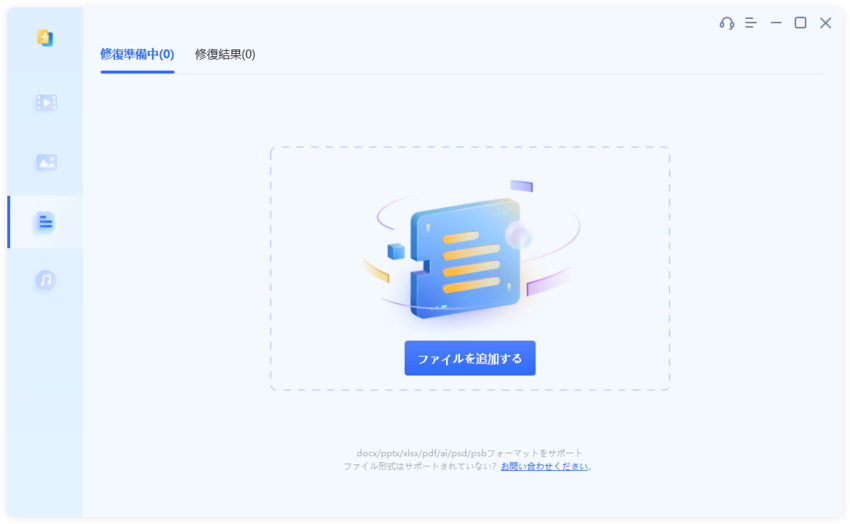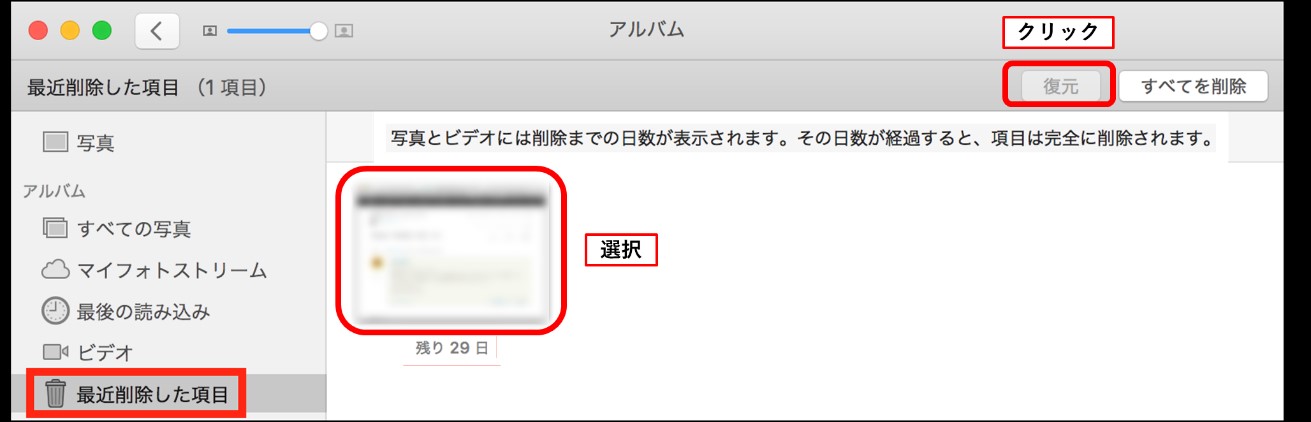Macで大切なデータを突然失ってしまった場合、どのように対処すればよいのでしょうか? そのような状況にで救世主となるのが、Mac用の無料データ復旧ソフトです。
本記事では、Mac向けのデータ復旧ソフトの中から、無料で利用できるおすすめのソフトを5つご紹介しています。データの損失は突然発生します。そんな時でも落ち着いて対処できるよう、万が一のために最適な復旧ソフトを準備しておくと安心です。
Part1:Macデータ復旧ソフトの役割と重要性について
Macを使用している際に避けられないのはデータの紛失です。Macを利用していると、ファイルの誤削除や、ソフトウェアの不具合など、予期せぬトラブルによって突然データが失われることがあります。
このような状況で役立つのが、Mac専用のデータ復旧ソフトです。データ復旧ソフトを利用することで、紛失したデータをMacのHDDやSSDから探し出し、迅速に復元することができます。 特に無料のデータ復旧ソフトは初心者でも手軽で扱いやすく、追加コストをかけずにMac のデータを復旧できます。
データの紛失に直面しても冷静に対処できるよう、Mac用の無料データ復旧ソフトを用意しておくことは非常に重要です。
Part2:おすすめのMac無料データ復旧ソフト
- 第一位: Tenorshare 4DDiG Macー無料体験版あり
- 第二位:Renee Undeleterーパーティションスキャン
- 第三位:Disk Drillー無料版データ保護
- 第四位:EaseUS Data Recovery Wizard for Macー2GBまでの無料復元
- 第五位:SanDiskーフラッシュメディアデータ復元
第一位: Tenorshare 4DDiG Macー無料体験版あり
Mac のデータを無料で復旧できるおすすめのソフト、第一位はTenorshare 4DDiG Macです。 Tenorshare 4DDiG Mac は、株式会社Tenorshareが提供している、Macのデータ復旧ソフトです。
無料版では、復元可能なファイルのプレビューが可能です。データ復旧の精度が高く、初心者でも操作が簡単で扱いやすいため、どなたでも安心してお使い頂けるデータ復元ソフトです。
- 項目
-
特徴
- 長所
-
日本語に完全対応
操作が簡単
復元率が高い
多様なファイル形式とデバイスに対応
Apple最新のT2, M1, M3チップにも対応
- 短所
-
物理的な障害には対応不可
無料版ではデータ復旧の制限があり、一部機能は有料版が必要
- 対応ファイル
-
写真・画像ファイル(例:JPEG, PNG)
ビデオファイル(例:MP4, AVI)
ドキュメントファイル(例:PDF, DOCX)
音声ファイル(例:MP3, WAV)
電子メール(例:Outlook PSTファイル)など
- 対応デバイス
-
内蔵ハードドライブ
外付けHDD・ USBドライブ
SDカード
デジタルカメラなど
インストールと使い方
- スキャン対象の選択:
Tenorshare 4DDiG(Mac)の公式ウェブサイトからソフトウェアをダウンロードし、Mac上にインストールします。インストールが完了したらアプリケーションを起動します。
プログラムが起動後の画面で、復元したいデータが存在するドライブやパーティションを選択します。
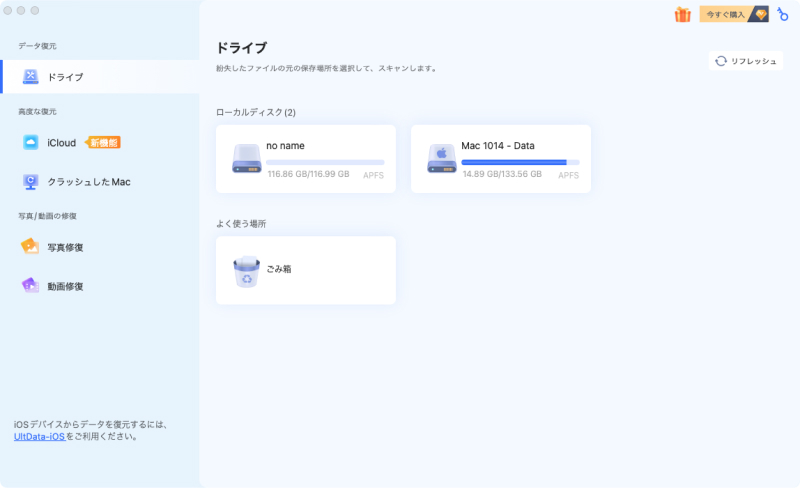
- ファイルのプレビュー:
削除されたファイルを全てスキャンするのには時間がかかります。スキャン結果が出ましたら、詳細をプレビューするためにお探しのファイルタイプをクリックすることができるようになります。
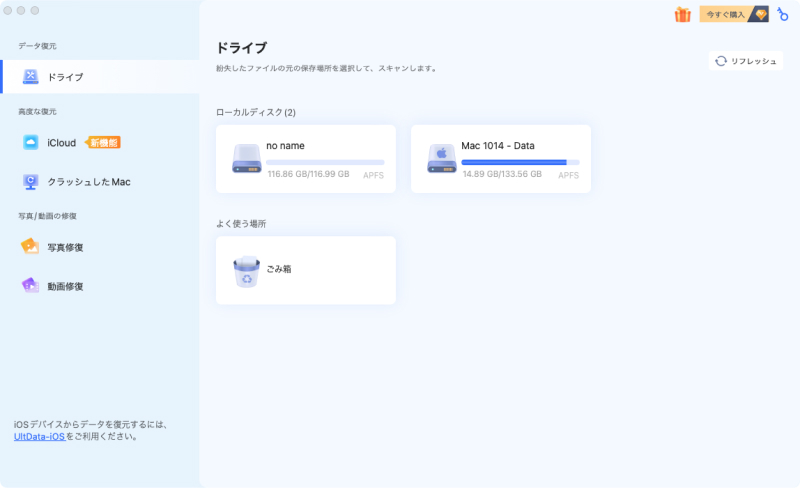
- 復元場所の選択:
復元したファイルの保存場所を選択します。 なお、元の場所に直接データを復元するのはおすすめしません。異なる場所、例えば外部ドライブにデータを保存することを検討してください。
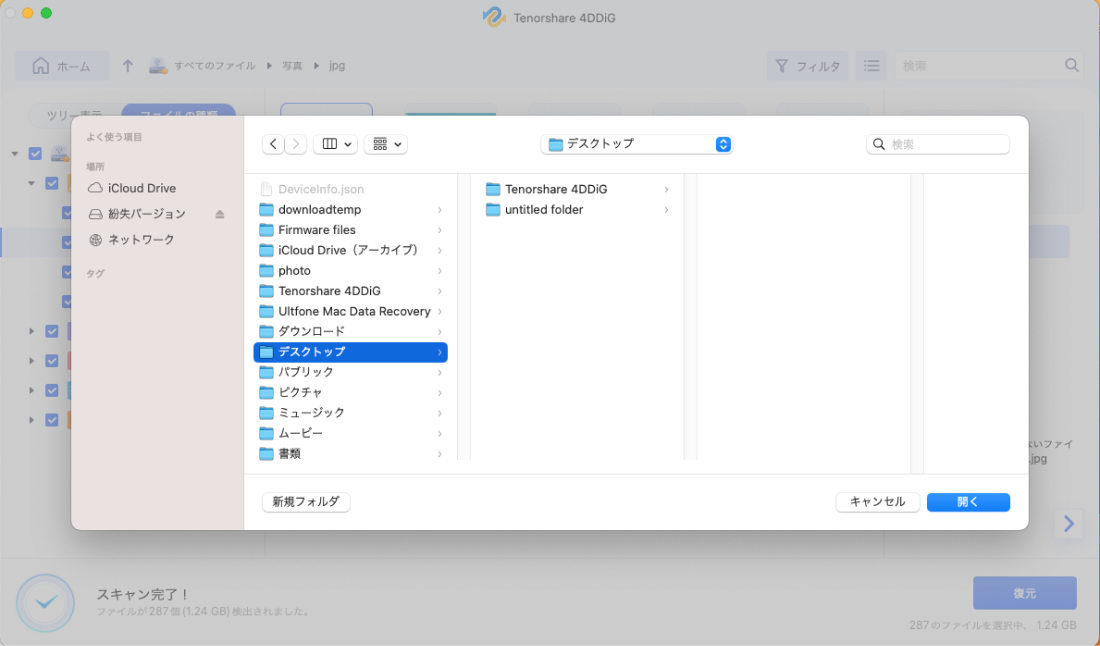
注意:
保存パスを元の場所を選択すれば、データが上書きして復元できない恐れがあります。
第二位: Renee Undeleterーパーティションスキャン
Renee Undeleterは、Macで失われたデータを簡単に復元できる便利なソフトです。 パソコン、USBドライブ、スマートフォン、カメラなど多様なデバイスに対応しており、さまざまなファイル形式に対応可能です。直感的な操作でファイルのプレビュー機能も利用でき、復元前のデータを簡単に確認できます。
ただし、スキャンには時間がかかることと、無料版には機能制限がある点に注意が必要です。
- 項目
-
特徴
- 長所
-
多様なファイル形式に対応
直感的な操作が可能
復旧前のファイルプレビュー機能がある
高速スキャン機能・安全スキャン機能を搭載
- 短所
-
無料版は20MBまでの復元
スキャンに時間がかかる
- 対応ファイル
-
写真・画像ファイル(例:JPEG, PNG)
動画ファイル(例:MP4, AVI)
文書ファイル(例:DOCX, XSL)
音楽ファイル(例:MP3, WAV)
メールファイル(例:PST, EMLX)など
- 対応デバイス
-
SDカード
microSDカード
USBフラッシュドライブ
外付けHDD/内蔵HDDなど
インストールと使い方
-
製品のダウンロードページからソフトをダウンロードする
-
スキャンモードを選択し、ファイルのスキャンを行う
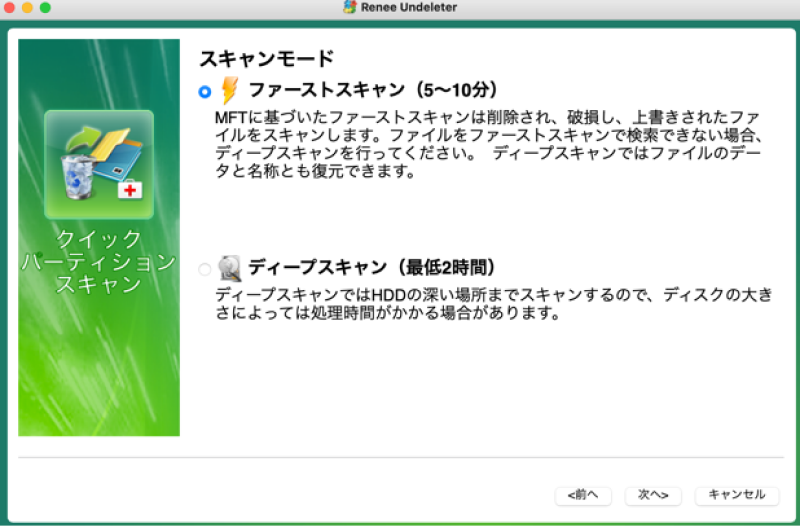
-
復元したいファイルを選択し、【完了】をクリックする
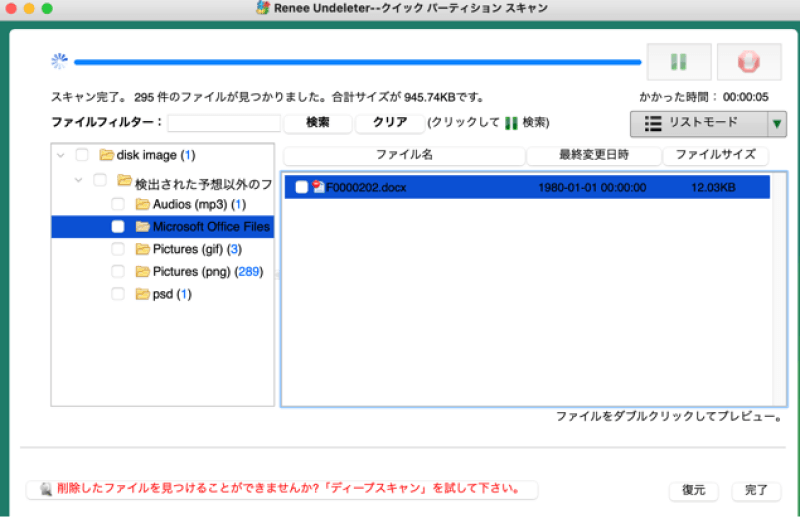
第三位:Disk Drillー無料版データ保護
Disk Drill for Mac は、Clever files社が提供している、無料の Mac データ復旧ソフトです。 クリーンアップ機能などの追加ディスクツールが搭載されており、これらのツールも無料で利用できます。
クリック操作だけでデータの検索を開始できるため、初心者にもおすすめのデータ復元ソフトです。
- 項目
-
特徴
- 長所
-
データ復元以外の追加ツールが無料で利用できる
多様なファイル/デバイスに対応可能
タイムマシンバックアップからの復旧にも対応
復旧前のファイルプレビュー機能がある
- 短所
-
単一フォルダのみのスキャンができない
データの復旧に時間がかかる
- 対応ファイル
-
写真・画像ファイル(例:JPEG, PNG)
動画ファイル(例:MP4, AVI)
オーディオファイル(例:MP3, WAV)
ドキュメントファイル(例:DOCX, PDF)
アーカイブファイル(例:ZIP, RAR)など
- 対応デバイス
-
iOSデバイス など
USBフラッシュドライブ
外付けハードドライブ
内蔵ハードドライブなど
インストールと使い方
-
製品ページからソフトをダウンロード する
-
デバイスの選択・ファイルのスキャンを行う
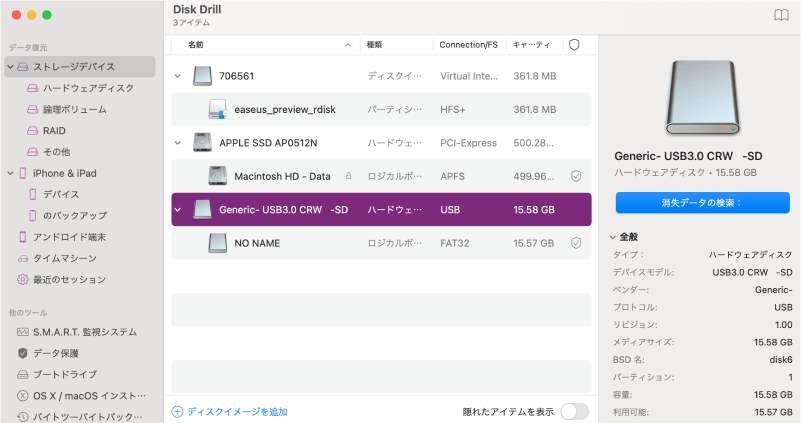
-
データの復元を行う
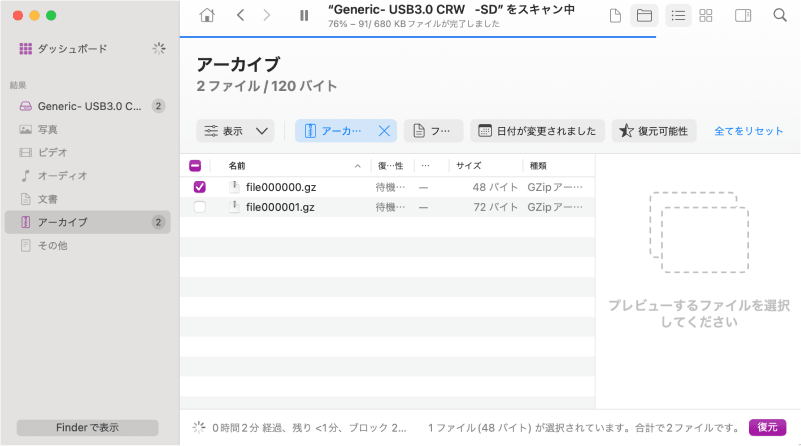
第四位: EaseUS Data Recovery Wizard for Macー2GBまでの無料復元
EaseUS Data Recovery Wizard for Macは、Macの様々なファイルが復元できるソフトです。 Macの内部ドライブや外付けドライブ、USBメモリなど、多くのデバイスに対応しています。 直感的な操作性があり、初心者でも容易に使用を開始できるのが特徴です。
Macで誤削除されたファイルやフォーマット後のデータ復元など、幅広いシチュエーションに対応しています。
- 項目
-
特徴
- 長所
-
初心者でも分かりやすい操作画面
復元するデータの範囲を指定できる
復旧前のファイルプレビュー機能がある
様々なデータ損失シナリオに対応
- 短所
-
リカバリーモードでの起動ができない
RAWイメージファイルのプレビューに非対応
- 対応ファイル
-
写真・画像ファイル(例:JPEG, PNG)
動画ファイル(例:MP4, AVI)
オーディオファイル(例:MP3, WAV)
ドキュメントファイル(例:DOCX, PDF)
電子メールファイル(例:PST, EML)など
- 対応デバイス
-
iOSデバイスなど
SDカード, CFカード
USBフラッシュドライブ
外付けハードドライブ
内蔵ハードドライブなど
インストールと使い方
- 製品ページからソフトをダウンロード する
-
復元対象のドライブを選択し、スキャンを開始する
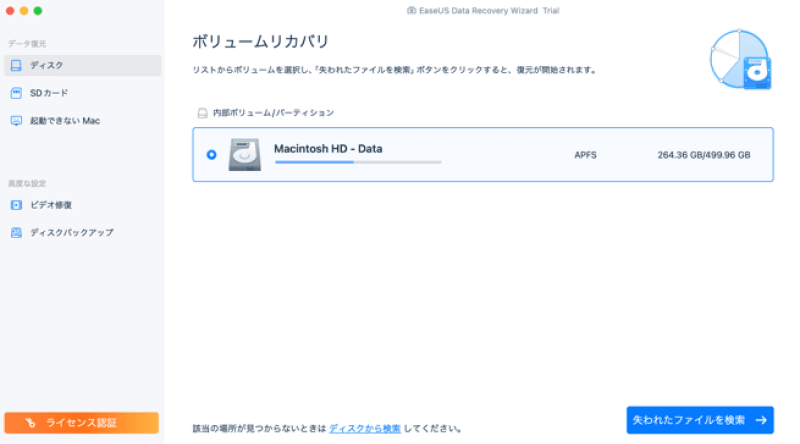
-
復元したいファイルを選択し、【復元】ボタンをクリックする
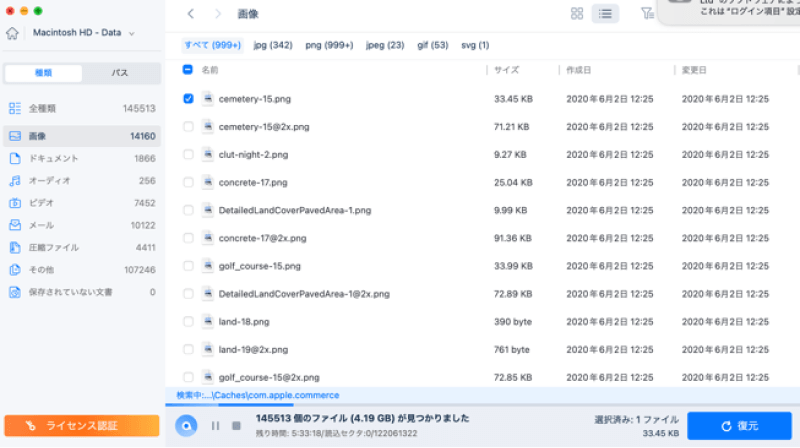
第五位: SanDiskーフラッシュメディアデータ復元
SanDiskデータ復元ソフトは、SanDisk製の製品、特にフラッシュメモリベースのストレージデバイスに特化したデータ復元ソフトです。
SanDisk製のSDカード、USBドライブなどで紛失したファイルをMacで復元したい時に使用をおすすめします。

- 項目
-
特徴
- 長所
-
Sandisk製の製品との互換性が高い
ディープスキャン機能を搭載
データ復元前のファイルプレビュー機能がある
直感的で使いやすい操作画面
- 短所
-
Sandisk製の以外の製品との互換性が低い
物理的な破損による復元は対応不可
- 対応ファイル
-
写真・画像ファイル(例:JPEG, PNG)
ビデオファイル(例:MP4, MOV)/p>
オーディオファイル(例:MP3, WAV)
文書ファイル(例:Word, Excel)
電子メール(例:Apple Mail, Outlook)など
- 対応デバイス
-
SanDisk SDカード
SanDisk USBフラッシュドライブ
SanDisk CompactFlashカード
SanDisk SSDなど
まとめ
以上、Mac用の無料データ復旧ソフトを5つを紹介しました。今回ご紹介したソフトは、大切データを紛失した際に、コストをかけずにMacのデータが復元できる、重要なツールとなります。それぞれのソフトでメリット・デメリットがあるため、ご自身に沿ったソフトを選んでみてください。
どのソフトを選べば良いか分からない方は、Tenorshare 4DDiG Macをおすすめします。 データ復旧の精度が高く、初心者でも操作が簡単で扱いやすいため、どなたでも安心してお使い頂けます。
 ChatGPT
ChatGPT
 Google AI モード
Google AI モード
 Perplexity
Perplexity
 Grok
Grok